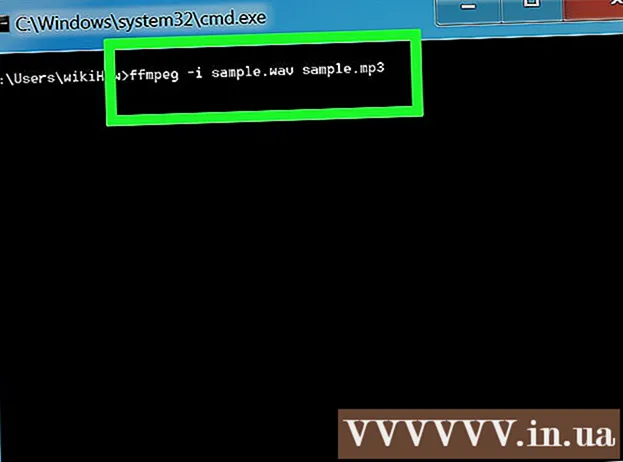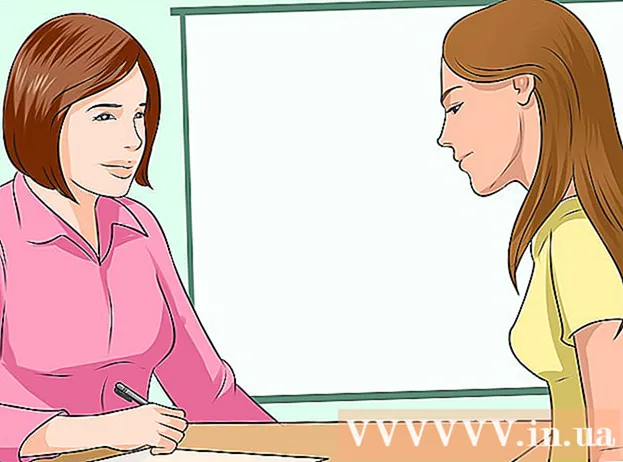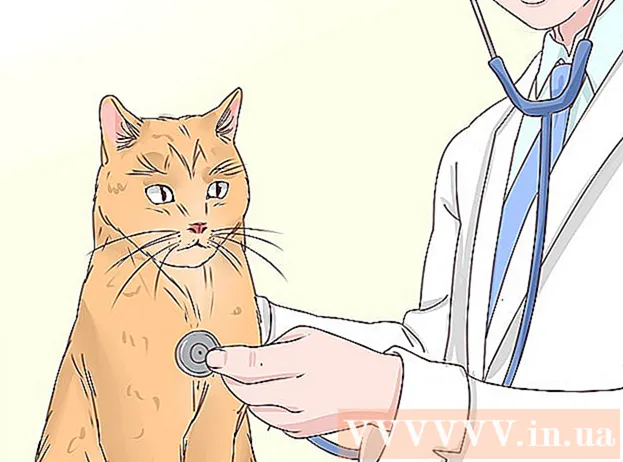ผู้เขียน:
Laura McKinney
วันที่สร้าง:
6 เมษายน 2021
วันที่อัปเดต:
1 กรกฎาคม 2024

เนื้อหา
บทความวิกิฮาวนี้จะแนะนำวิธีตรวจสอบการเชื่อมต่อระหว่างคอมพิวเตอร์ Linux กับคอมพิวเตอร์เครื่องอื่นโดยใช้คำสั่ง "ping" คุณยังสามารถใช้ "traceroute" คำสั่ง "คำสั่ง ping" เวอร์ชันปรับปรุงเพื่อดูว่าที่อยู่ IP อื่นที่คอมพิวเตอร์ที่ร้องขอถูกส่งไปยังที่อยู่ใดเพื่อเข้าถึงที่อยู่คอมพิวเตอร์เครื่องอื่น
ขั้นตอน
วิธีที่ 1 จาก 2: ใช้คำสั่ง ping
เปิด Terminal บนคอมพิวเตอร์ของคุณ คลิกหรือดับเบิลคลิกที่แอปพลิเคชัน Terminal ที่มีไอคอนกรอบสีดำพร้อมสัญลักษณ์ "> _" สีขาวอยู่ข้างในหรือคุณสามารถกดคีย์ผสม Ctrl+Alt+ที.

ป้อนคำสั่ง "ping" นำเข้า ปิง พร้อมกับเว็บไซต์หรือที่อยู่ IP ที่คุณต้องการทดสอบการเชื่อมต่อ- ตัวอย่างเช่นหากต้องการตรวจสอบการเชื่อมต่อระหว่าง Facebook และคอมพิวเตอร์ของคุณคุณต้องป้อน ปิง www.facebook.com.

กด ↵ Enter. คำสั่ง "ping" จะดำเนินการและคำขอจะเริ่มส่งไปยังที่อยู่ที่ระบุ
ดูความเร็ว ping ทางด้านขวาของแต่ละบรรทัดมีตัวเลขเป็น "ms"; นี่คือจำนวนมิลลิวินาทีที่คอมพิวเตอร์เป้าหมายต้องการเพื่อตอบสนองคำขอข้อมูลของคุณ
- ยิ่งจำนวนวินาทีน้อยลงการเชื่อมต่อระหว่างคอมพิวเตอร์ปัจจุบันกับคอมพิวเตอร์ / เว็บไซต์อื่นก็จะเร็วขึ้น
- เมื่อคุณ ping ที่อยู่เว็บบน Terminal บรรทัดที่สองจะแสดงที่อยู่ IP ของเว็บไซต์ที่คุณกำลังทดสอบ คุณสามารถใช้สิ่งนี้เพื่อ ping เว็บไซต์แทนที่อยู่ IP

หยุดกระบวนการ ping คำสั่ง "ping" จะทำงานไปเรื่อย ๆ ในการหยุดกด Ctrl+ค. การดำเนินการนี้จะหยุดคำสั่งและแสดงผลลัพธ์ ping ใต้บรรทัด "^ C"- หากต้องการดูเวลาโดยเฉลี่ยที่คอมพิวเตอร์เครื่องอื่นใช้ในการตอบกลับให้มองหาหมายเลขหลังเครื่องหมายทับ (/) ตัวแรกในบรรทัดด้านล่าง "# แพ็กเก็ตที่ส่ง, # ได้รับ"
วิธีที่ 2 จาก 2: ใช้คำสั่ง traceroute
เปิด Terminal บนคอมพิวเตอร์ของคุณ คลิกหรือดับเบิลคลิกที่แอปพลิเคชัน Terminal ที่มีไอคอนกรอบสีดำที่มีสัญลักษณ์ "> _" สีขาวอยู่ข้างในหรือกดแป้นผสม Ctrl+Alt+ที.
ป้อนคำสั่ง "traceroute" นำเข้า Traceroute พร้อมกับที่อยู่ IP หรือเว็บไซต์ที่คุณต้องการเยี่ยมชม
- ตัวอย่างเช่นในการติดตามเส้นทางจากเราเตอร์ของคุณไปยังเซิร์ฟเวอร์ Facebook ที่เราต้องป้อน traceroute www.facebook.com.
กด ↵ Enter. คำสั่ง "traceroute" จะดำเนินการ
ดูเส้นทางที่คุณขอ ทางด้านซ้ายของแต่ละบรรทัดจะปรากฏที่อยู่ IP ของเราเตอร์ซึ่งคำขอติดตามของคุณกำลังดำเนินการ คุณจะเห็นจำนวนมิลลิวินาทีที่กระบวนการจะเกิดขึ้นทางด้านขวาของบรรทัด
- หากเครื่องหมายดอกจันปรากฏในเส้นทางใดเส้นทางหนึ่งแสดงว่าเซิร์ฟเวอร์ที่คอมพิวเตอร์พยายามเชื่อมต่ออยู่หมดเวลาซึ่งในกรณีนี้จะมีการทดสอบที่อยู่อื่น
- คำสั่ง traceroute จะหมดเวลาหลังจากไปถึงปลายทาง
คำแนะนำ
- คำสั่ง "ping" ตามที่แสดงในบทความนี้สามารถใช้คำต่อคำบน Command Prompt (Windows) และ Terminal (Mac) ได้เช่นกัน
คำเตือน
- ไม่ใช่ทุกเว็บไซต์ที่อนุญาตให้เราใช้คำสั่ง ping ที่อยู่จริงดังนั้นบางครั้งผลการ ping จึงไม่ถูกต้อง